Trong môi trường làm việc kỹ thuật số ngày nay, việc duy trì sự tập trung khi sử dụng máy tính Windows là một thách thức không nhỏ. Những yếu tố gây xao nhãng như thông báo liên tục, cửa sổ bật lên hay các ứng dụng chưa đóng có thể khiến bạn mất phương hướng và giảm năng suất nhanh chóng. Cá nhân tôi từng rơi vào tình trạng kiệt sức vì không thể tập trung, cho đến khi khám phá ra một số tính năng tích hợp sẵn trong Windows giúp tôi luôn giữ vững tinh thần và làm việc hiệu quả, bất kể sự hỗn loạn nào xảy ra xung quanh.
Bài viết này sẽ đi sâu vào 5 tính năng Windows hữu ích mà bạn có thể đã bỏ qua, nhưng chúng lại là chìa khóa để cải thiện đáng kể khả năng tập trung và năng suất làm việc của bạn. Từ việc quản lý thời gian hiệu quả đến việc loại bỏ phiền nhiễu, những công cụ này sẽ thay đổi cách bạn tương tác với chiếc PC của mình.
5 Tính Năng Nổi Bật Giúp Bạn Tập Trung và Tăng Năng Suất
1. Focus Sessions (Phiên Tập Trung) trong Ứng Dụng Đồng Hồ
Điều đầu tiên thực sự khiến tôi ngạc nhiên là tính năng Phiên Tập Trung (Focus Sessions) trong ứng dụng Đồng hồ (Clock). Ban đầu tôi nghĩ nó chỉ là một bộ đếm thời gian cơ bản, nhưng thực tế đây là một công cụ cực kỳ hữu ích giúp tổ chức ngày làm việc của tôi mà không gây cảm giác quá nghiêm ngặt hay phức tạp. Đây là loại tính năng mà bạn có thể không để ý cho đến khi thực sự cần đến nó.
Phiên Tập Trung được tích hợp trực tiếp vào ứng dụng Đồng hồ, bạn có thể mở nó từ menu Bắt đầu (Start menu). Khi vào ứng dụng, bạn dễ dàng tùy chỉnh độ dài phiên làm việc, thời gian nghỉ, mục tiêu tập trung, chủ đề, và thậm chí xóa lịch sử nếu cần.
Mỗi phiên bắt đầu với một bộ đếm thời gian mà bạn có thể cài đặt từ 10 phút đến một giờ, tùy thuộc vào thời gian bạn muốn tập trung. Nếu khoảng thời gian tập trung của bạn kéo dài từ 45 phút trở lên, Windows sẽ tự động lên lịch một khoảng nghỉ ngắn để giúp bạn nạp lại năng lượng. Bạn có thể chọn thời gian nghỉ 5, 10 hoặc 15 phút trong phần Cài đặt (Settings), hoặc bỏ qua hoàn toàn nếu bạn đang “vào guồng” và muốn tiếp tục.
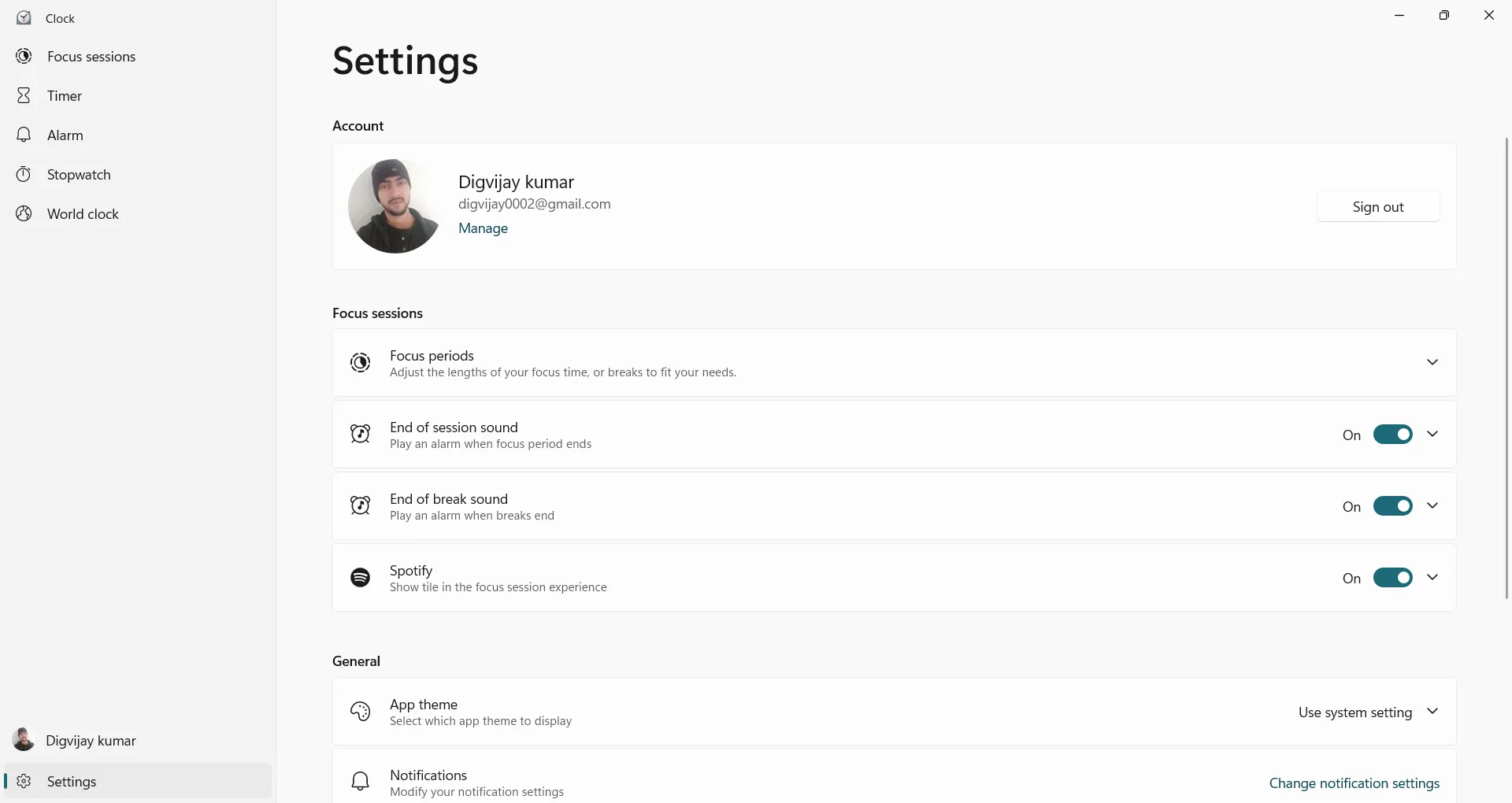 Thiết lập và quản lý Phiên Tập Trung trong ứng dụng Đồng hồ trên Windows
Thiết lập và quản lý Phiên Tập Trung trong ứng dụng Đồng hồ trên Windows
Ngoài ra, còn có một công cụ theo dõi mục tiêu hàng ngày giúp bạn luôn đi đúng hướng. Bạn đặt mục tiêu tập trung cho ngày, và ứng dụng sẽ theo dõi tiến trình của bạn trong nền. Việc theo dõi thanh tiến độ đầy lên đã trở thành một phần nhỏ nhưng đáng hài lòng trong thói quen của tôi. Đây là một cách dễ dàng để kết thúc ngày với cảm giác hoàn thành công việc.
Nếu bạn sử dụng danh sách công việc, tính năng tích hợp với Microsoft To Do sẽ giúp mọi thứ trở nên tốt hơn. Bạn có thể liên kết tài khoản của mình, chọn một tác vụ và đánh dấu hoàn thành trực tiếp từ ứng dụng. Phiên Tập Trung cũng cho phép bạn kết nối tài khoản Spotify để phát nhạc hoặc podcast trong khi làm việc.
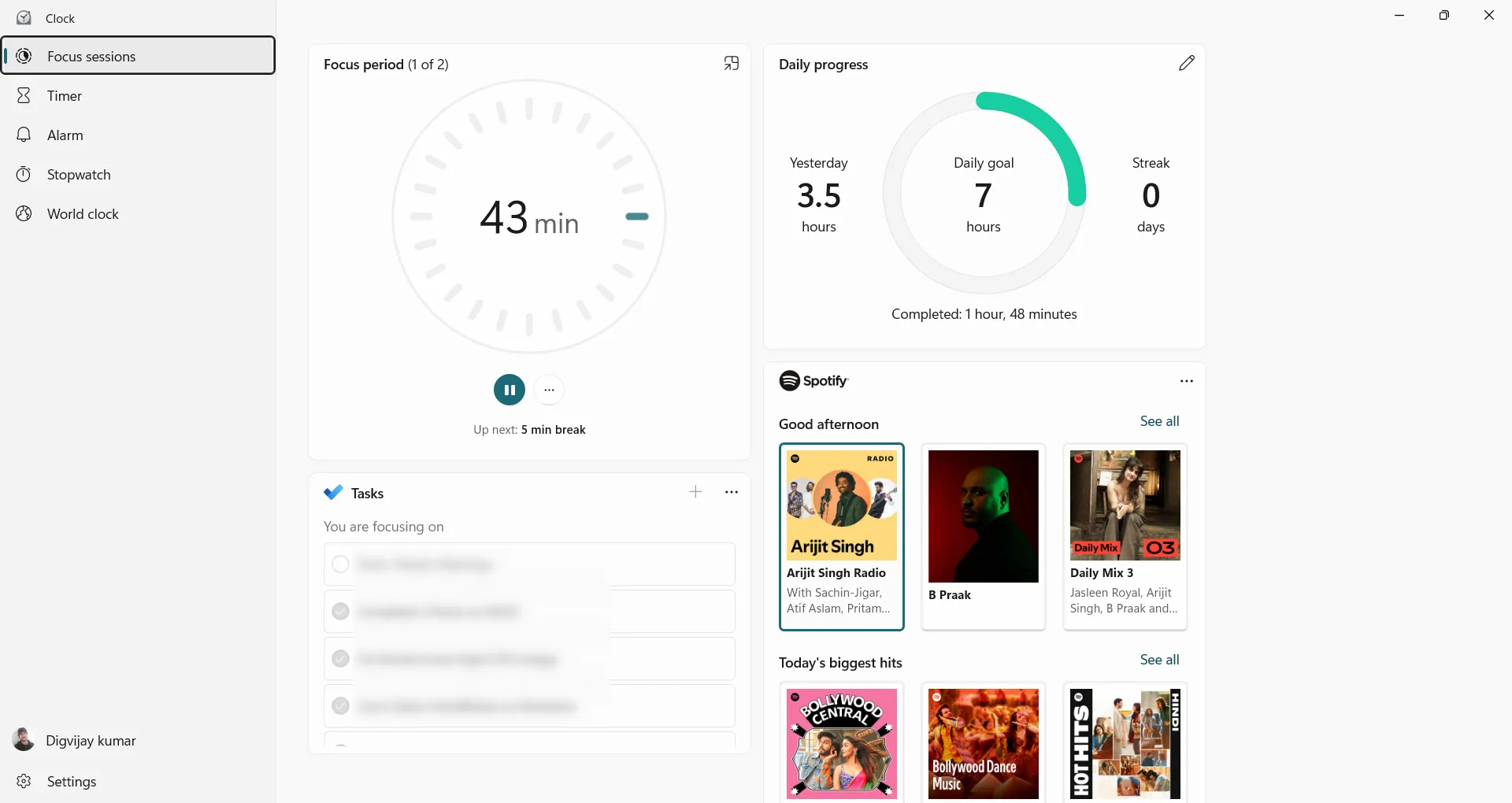 Theo dõi tiến độ mục tiêu tập trung hàng ngày trong ứng dụng Đồng hồ Windows
Theo dõi tiến độ mục tiêu tập trung hàng ngày trong ứng dụng Đồng hồ Windows
Mặc định, ứng dụng sẽ tự động phát nhạc khi một phiên bắt đầu, nhưng bạn có thể tắt tính năng này trong Cài đặt nếu muốn làm việc trong im lặng. Cá nhân tôi thường chọn các danh sách nhạc không lời. Chúng giúp tôi duy trì sự tập trung mà không làm tôi mất khỏi dòng suy nghĩ.
2. Gõ Bằng Giọng Nói (Voice Typing)
Gõ phím là một thói quen thoải mái đối với tôi, vì vậy tôi không có ý định từ bỏ nó. Nhưng một khi tôi thử gõ bằng giọng nói, nó nhanh chóng trở thành một phần trong thói quen hàng ngày. Đây thực sự là một “cứu tinh” vào những ngày mà đôi tay tôi cần được nghỉ ngơi, hoặc khi tôi chỉ muốn nói ra những suy nghĩ của mình mà không cần phải gõ chậm lại. Tất cả những gì tôi phải làm là nhấn Win + H, bắt đầu nói, và để những lời nói xuất hiện trên màn hình.
Một thanh nhập liệu nhỏ sẽ hiện ra ở phía trên và duy trì ở đó, ngay cả khi tôi chuyển đổi giữa các ứng dụng và trang. Điều này giúp tôi dễ dàng duy trì sự tập trung và đi đúng hướng mà không bị mất dấu.
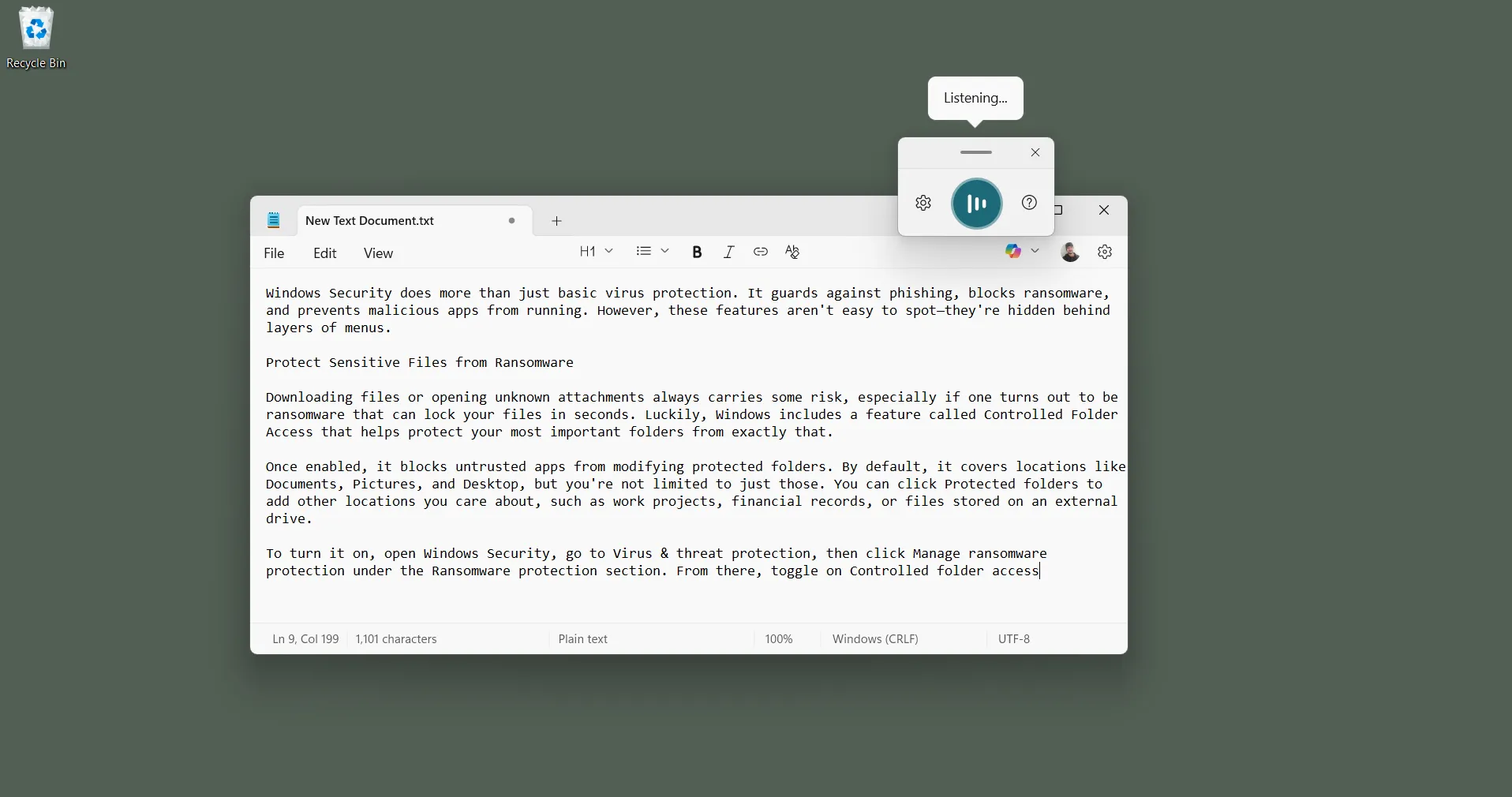 Giao diện gõ bằng giọng nói (Voice Typing) hiển thị khi soạn văn bản trên Windows
Giao diện gõ bằng giọng nói (Voice Typing) hiển thị khi soạn văn bản trên Windows
Khi tôi nói, văn bản sẽ xuất hiện ngay tại vị trí con trỏ. Dù tôi đang viết một tài liệu, điền vào một biểu mẫu trên trình duyệt, hay ghi chú nhanh, khả năng nhận diện giọng nói khá nhanh, đặc biệt là trong không gian yên tĩnh. Tôi không cần phải nói chậm lại hay suy nghĩ quá nhiều về những gì mình đang nói.
Bạn có thể bật tính năng tự động ngắt câu (automatic punctuation) để trải nghiệm dễ dàng hơn. Nó sẽ tự động thêm dấu phẩy, dấu chấm và dấu hỏi, vì vậy bạn không cần phải nói chúng ra. Chỉ cần nhấp vào biểu tượng bánh răng trên thanh gõ bằng giọng nói để bật. Hãy nhớ rằng cài đặt này sẽ đặt lại mỗi khi bạn đóng công cụ, vì vậy bạn sẽ cần bật lại khi mở lại.
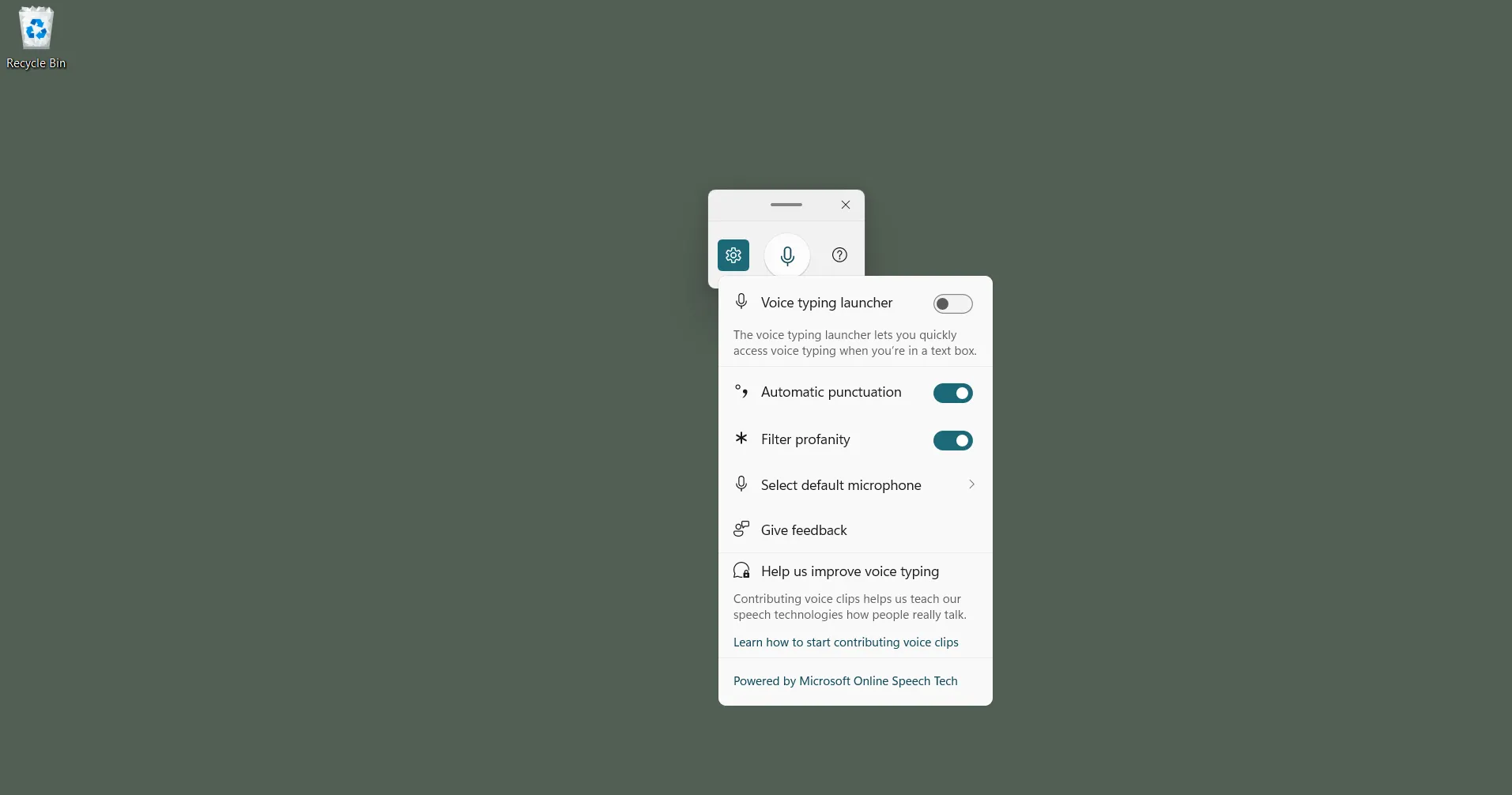 Cài đặt bật tự động ngắt câu trong tính năng gõ bằng giọng nói của Windows
Cài đặt bật tự động ngắt câu trong tính năng gõ bằng giọng nói của Windows
Cũng có các lệnh giọng nói tích hợp giúp việc chỉnh sửa dễ dàng hơn. Tôi thường sử dụng các lệnh như “xóa cái đó” (delete that), “chọn tất cả” (select all), hoặc “xuống dòng” (next line) để thực hiện các thay đổi nhanh chóng mà không cần chạm vào bàn phím.
Gõ bằng giọng nói không phải là sự thay thế hoàn toàn cho việc gõ phím, nhưng nó hoàn hảo để ghi chú nhanh, tạo các bản nháp thô, hoặc trả lời tin nhắn. Đây là một trong những công cụ bị đánh giá thấp nhưng lại giúp tôi duy trì năng suất mà không làm gián đoạn dòng chảy công việc.
3. Phụ Đề Trực Tiếp (Live Captions)
Tôi thường xuyên sử dụng Phụ đề Trực tiếp (Live Captions) để duy trì công việc mà không cần tăng âm lượng hoặc đeo tai nghe. Tính năng này giúp tôi rất nhiều khi âm thanh không rõ ràng hoặc khi tôi chỉ muốn đọc theo.
Để bật, bạn chỉ cần vào Cài đặt (Settings) > Trợ năng (Accessibility) > Phụ đề (Captions) và bật Phụ đề trực tiếp (Live Captions). Hoặc, nhấn Win + Ctrl + L để truy cập nhanh hơn. Lần đầu tiên bạn bật tính năng này, Windows sẽ tải xuống các tệp ngôn ngữ cần thiết. Sau đó, mọi thứ đều chạy cục bộ, vì vậy dữ liệu giọng nói của bạn được giữ riêng tư và không gửi lên đám mây.
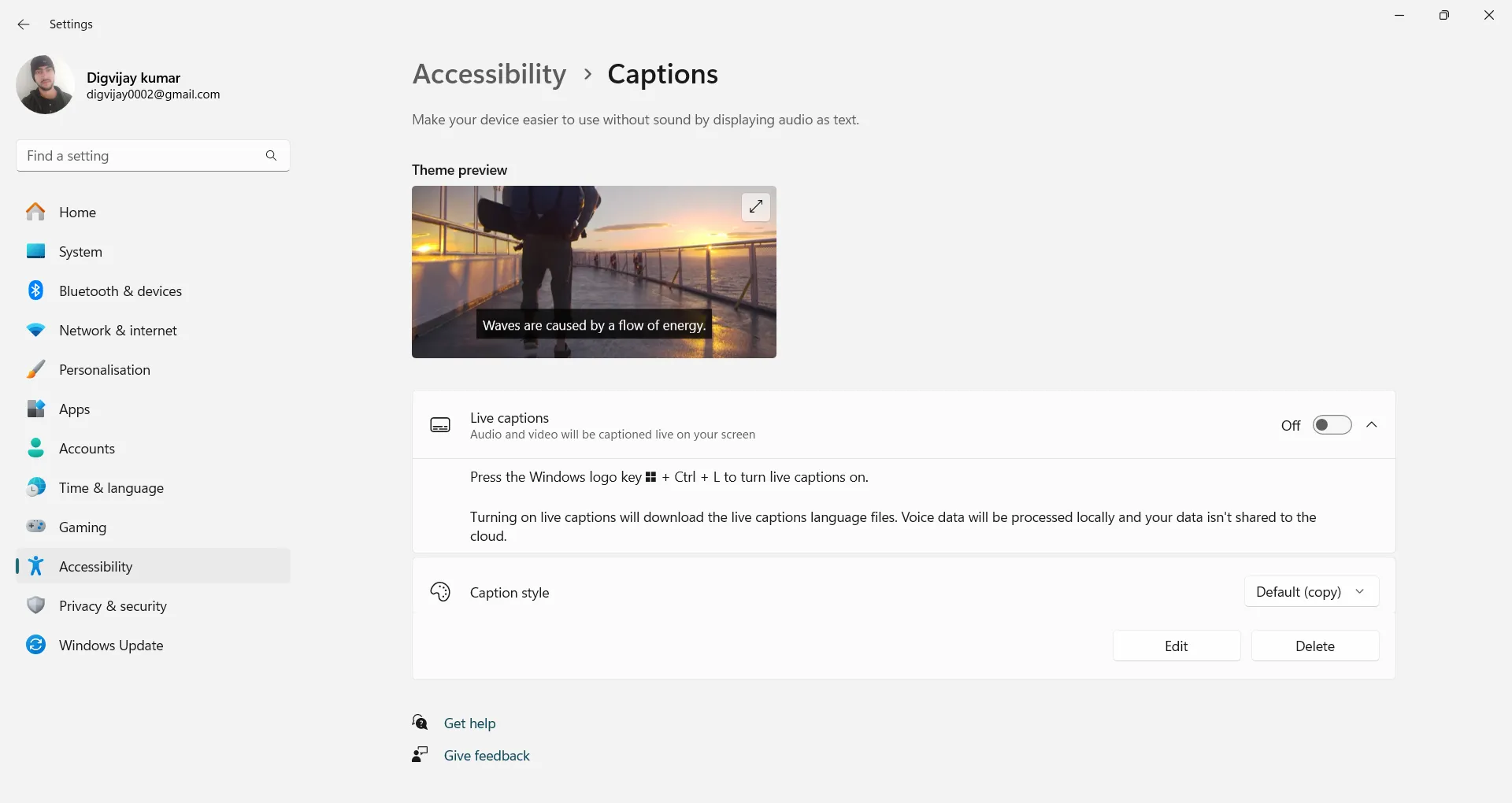 Kích hoạt tính năng Phụ đề Trực tiếp (Live Captions) trong Cài đặt Windows
Kích hoạt tính năng Phụ đề Trực tiếp (Live Captions) trong Cài đặt Windows
Khi bạn kích hoạt, Windows sẽ thêm một hộp phụ đề vào màn hình và bắt đầu chuyển đổi âm thanh sang văn bản theo thời gian thực. Bạn có thể chọn vị trí của hộp phụ đề—phía trên màn hình, phía dưới hoặc nổi trên nội dung của bạn. Tôi thường giữ nó ở phía trên để không che khuất bất kỳ nội dung quan trọng nào. Hộp phụ đề gọn gàng và không gây cản trở, bạn có thể kéo nó đến bất cứ đâu cảm thấy tự nhiên nhất khi đang xem hoặc nghe.
Phụ đề Trực tiếp cũng cung cấp cho bạn một vài tùy chọn thú vị để tùy chỉnh những gì bạn thấy. Nếu bạn đang ở trong không gian chung hoặc chỉ muốn nội dung “sạch” hơn, bạn có thể lọc các từ tục tĩu, tính năng này sẽ thay thế các từ ngữ xúc phạm bằng dấu hoa thị. Để bật tính năng này, nhấp vào biểu tượng bánh răng trong hộp phụ đề, vào Tùy chọn (Preferences) và chọn Lọc từ tục tĩu (Filter profanity).
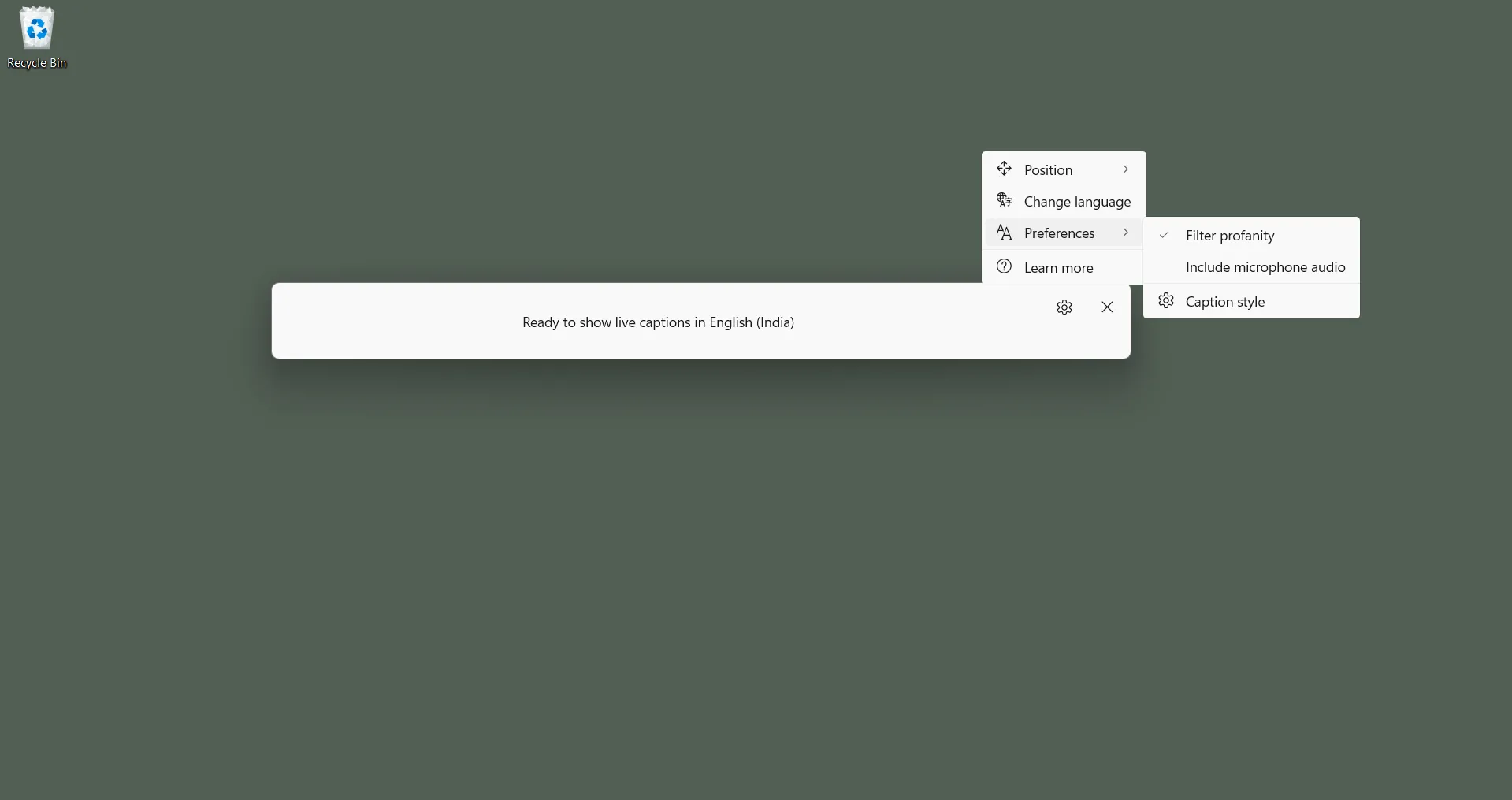 Cài đặt lọc từ tục tĩu trong thanh điều khiển Phụ đề Trực tiếp của Windows
Cài đặt lọc từ tục tĩu trong thanh điều khiển Phụ đề Trực tiếp của Windows
Ngay bên dưới đó, bạn sẽ tìm thấy tùy chọn bao gồm âm thanh micrô (include microphone audio), cho phép Phụ đề Trực tiếp ghi nhận các cuộc trò chuyện đang diễn ra xung quanh bạn, không chỉ âm thanh từ thiết bị của bạn. Tôi đã sử dụng nó trong các cuộc trò chuyện trực tiếp, và mặc dù không hoàn hảo, nhưng nó hoạt động khá tốt trong môi trường yên tĩnh.
Để kiểm soát nhiều hơn nữa, bạn có thể cá nhân hóa cách hiển thị phụ đề. Mở menu Tùy chọn (Preferences) > Kiểu phụ đề (Caption style), sau đó thay đổi loại phông chữ, kích thước, độ mờ và áp dụng các hiệu ứng như đổ bóng đồng nhất hoặc sâu. Những thay đổi này giúp phụ đề dễ đọc hơn và hòa hợp tốt hơn với thiết lập của bạn.
4. Tự Động Khởi Động Lại Ứng Dụng Sau Khi Khởi Động Lại (Auto-Restart Apps on Reboot)
Đôi khi, PC của bạn có thể tự động khởi động lại một cách bất ngờ. Điều này có thể xảy ra sau một bản cập nhật hệ thống, một lần khởi động lại theo lịch trình mà bạn quên mất, một lỗi hệ thống, hoặc thậm chí do hết pin. Dù lý do là gì, kết quả luôn giống nhau: bạn đăng nhập lại và cảm thấy như mọi thứ đã mất. Không có tab nào, không có ứng dụng nào, chỉ một màn hình desktop trống rỗng, như thể bạn đang bắt đầu lại từ đầu. Và vào khoảnh khắc đó, thật dễ dàng để mất dấu những gì bạn đang làm.
Để khắc phục điều này, tôi đã tìm thấy một cài đặt nhỏ của Windows giúp tự động mở lại các ứng dụng mà tôi đang sử dụng trước khi khởi động lại. Nó giúp tôi tiết kiệm thời gian phải mở lại mọi thứ thủ công hoặc nhớ xem mình đã dừng lại ở đâu.
Nếu bạn muốn thử, hãy điều hướng đến Cài đặt (Settings) > Tài khoản (Accounts) > Tùy chọn đăng nhập (Sign-in options), sau đó cuộn đến Cài đặt bổ sung (Additional settings). Bật tùy chọn có nội dung: Tự động lưu các ứng dụng có thể khởi động lại của tôi và khởi động lại chúng khi tôi đăng nhập lại (Automatically save my restartable apps and restart them when I sign back in). Sau khi bật, Windows sẽ ghi nhớ phiên ứng dụng của bạn mỗi khi hệ thống khởi động lại.
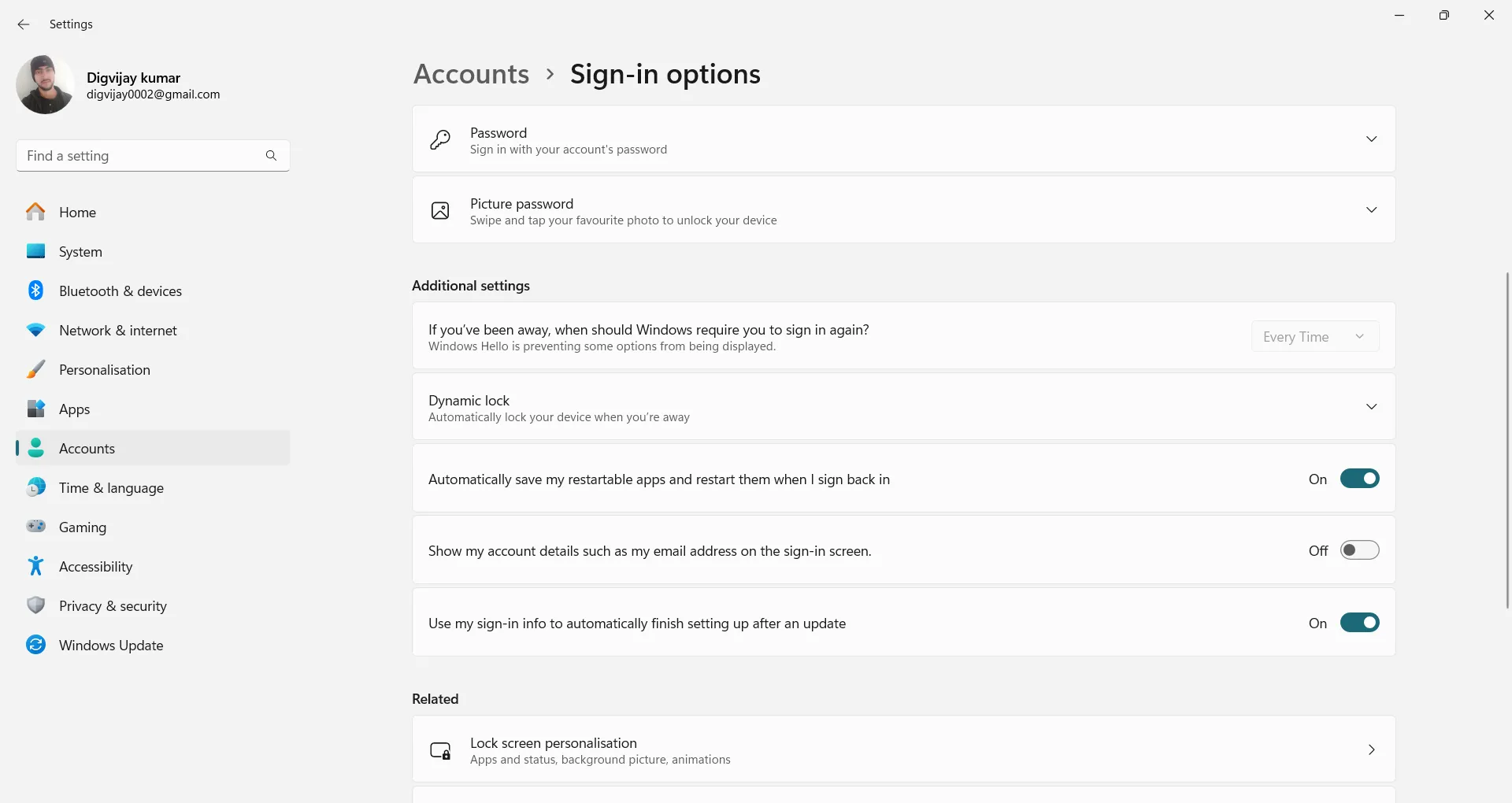 Bật tính năng tự động khôi phục ứng dụng đã mở sau khi khởi động lại Windows
Bật tính năng tự động khôi phục ứng dụng đã mở sau khi khởi động lại Windows
Tính năng này hoạt động tốt nhất với các ứng dụng tích hợp của Windows như File Explorer, Microsoft Edge, Notepad và các công cụ khác hỗ trợ lưu phiên làm việc. Mặc dù nó không khôi phục mọi chương trình, nhưng đủ để giúp bạn trở lại đúng hướng mà không làm mất đi dòng chảy công việc. Sự hỗ trợ nhỏ bé đó giúp việc quay lại làm việc dễ dàng hơn và giảm bớt căng thẳng.
5. Chế Độ Không Làm Phiền (Do Not Disturb) với Thông Báo Ưu Tiên
Thông báo hữu ích cho đến khi chúng bắt đầu làm gián đoạn sự tập trung của bạn. Một phút trước bạn đang chìm đắm vào công việc, và ngay sau đó, một cửa sổ bật lên hoặc cảnh báo email ngẫu nhiên kéo bạn ra khỏi trạng thái tập trung. Khi tôi cần kiểm tra thông báo nhanh chóng, tôi chỉ cần nhấn Win + N. Nó sẽ bật Trung tâm Thông báo (Notification Center) và hiển thị mọi thứ ở một nơi.
Nếu bạn muốn quản lý thông báo chi tiết hơn, hãy vào Cài đặt (Settings) > Hệ thống (System) > Thông báo (Notifications). Ở phía trên cùng, có một công tắc chính để bật hoặc tắt tất cả thông báo. Bên dưới, bạn có thể tùy chỉnh các tùy chọn, như hiển thị thông báo trên màn hình khóa, cho phép nhắc nhở hoặc cuộc gọi VoIP, và liệu chúng có phát âm thanh hay không.
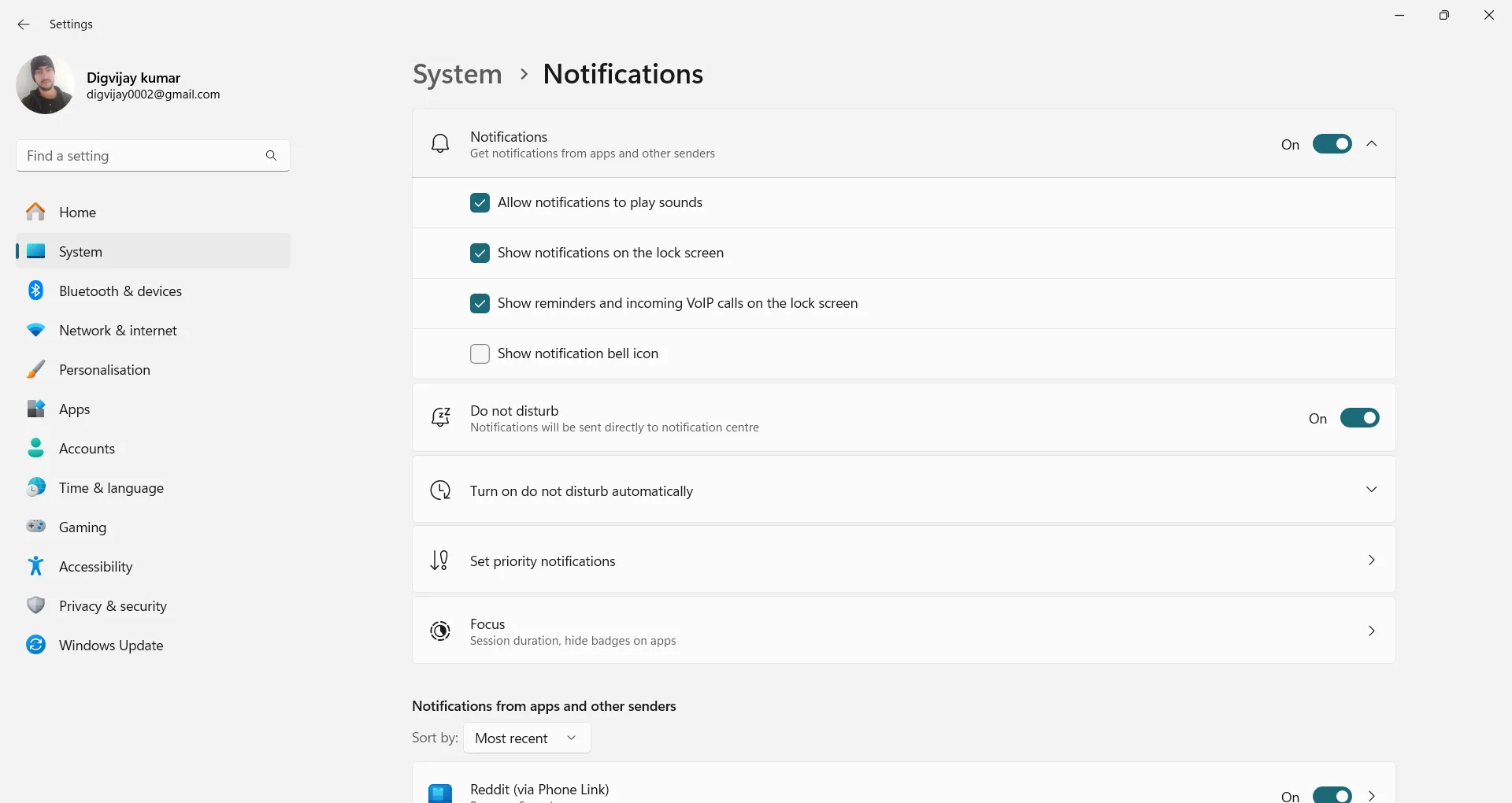 Chuyển đổi bật tắt chế độ Không Làm Phiền (Do Not Disturb) trong cài đặt thông báo của Windows
Chuyển đổi bật tắt chế độ Không Làm Phiền (Do Not Disturb) trong cài đặt thông báo của Windows
Cũng có một công tắc Không làm phiền (Do not disturb) ngay bên dưới. Bật nó lên để tắt tiếng thông báo ngay lập tức và duy trì sự tập trung. Nhưng nếu bạn muốn bật nó tự động vào những thời điểm cụ thể, hãy nhấn Bật không làm phiền tự động (Turn on do not disturb automatically). Tại đây, bạn có thể đặt thời gian bắt đầu và kết thúc ưa thích và thậm chí chọn liệu bạn có muốn nó lặp lại hàng ngày hay không. Tôi thấy điều này hữu ích để chặn các giờ làm việc mà không cần nhớ bật mỗi sáng.
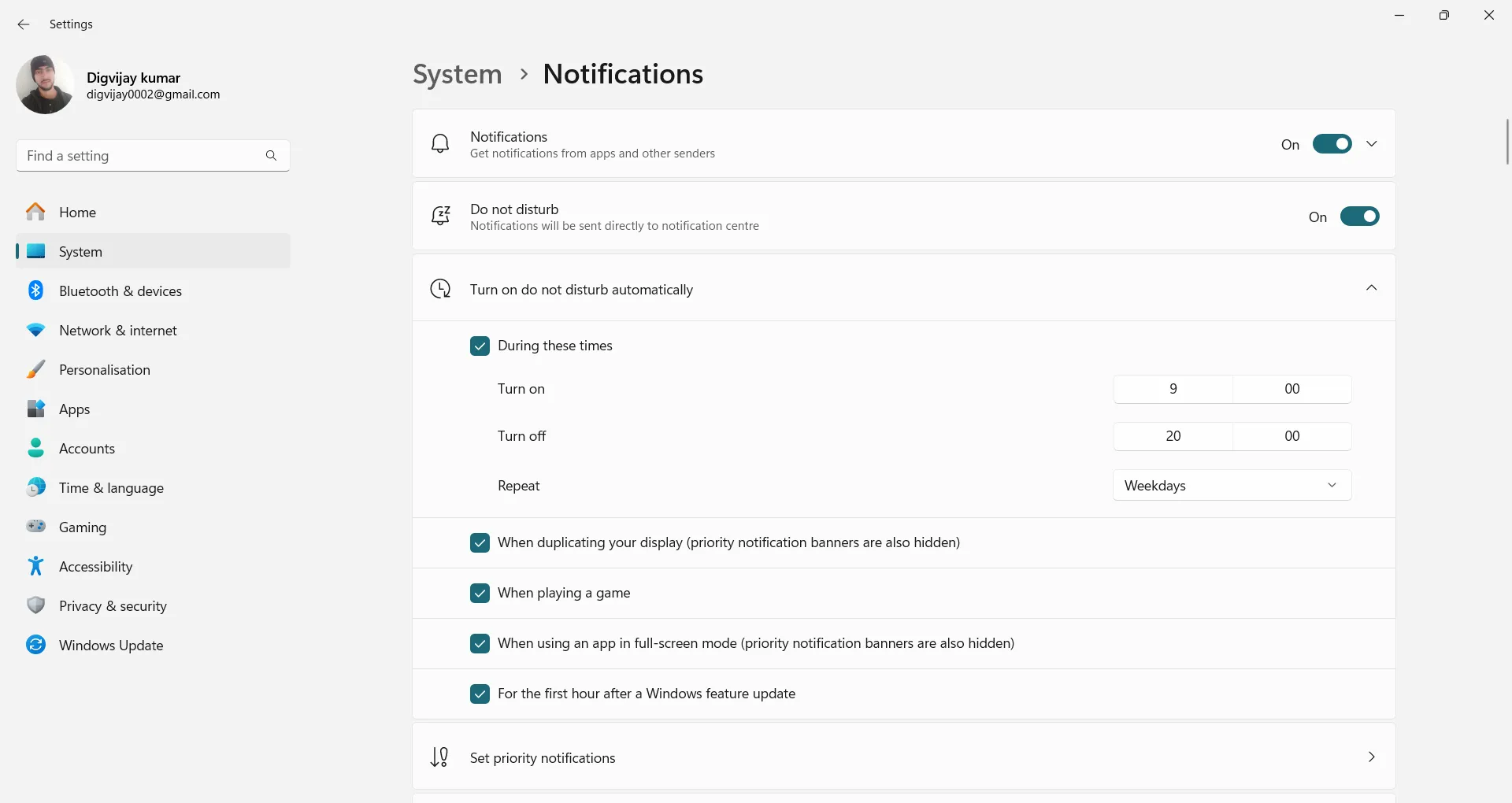 Thiết lập lịch trình tự động bật chế độ Không Làm Phiền trong cài đặt Windows
Thiết lập lịch trình tự động bật chế độ Không Làm Phiền trong cài đặt Windows
Hơn nữa, bạn sẽ tìm thấy Đặt thông báo ưu tiên (Set priority notifications). Đây là nơi bạn có thể quyết định thông báo nào vẫn sẽ hiển thị khi chế độ Không làm phiền đang bật. Bạn có thể cho phép cuộc gọi, nhắc nhở hoặc các ứng dụng cụ thể mà bạn không muốn bỏ lỡ. Chỉ cần nhấp vào Thêm ứng dụng (Add apps) để thêm những ứng dụng bạn không muốn bỏ qua.
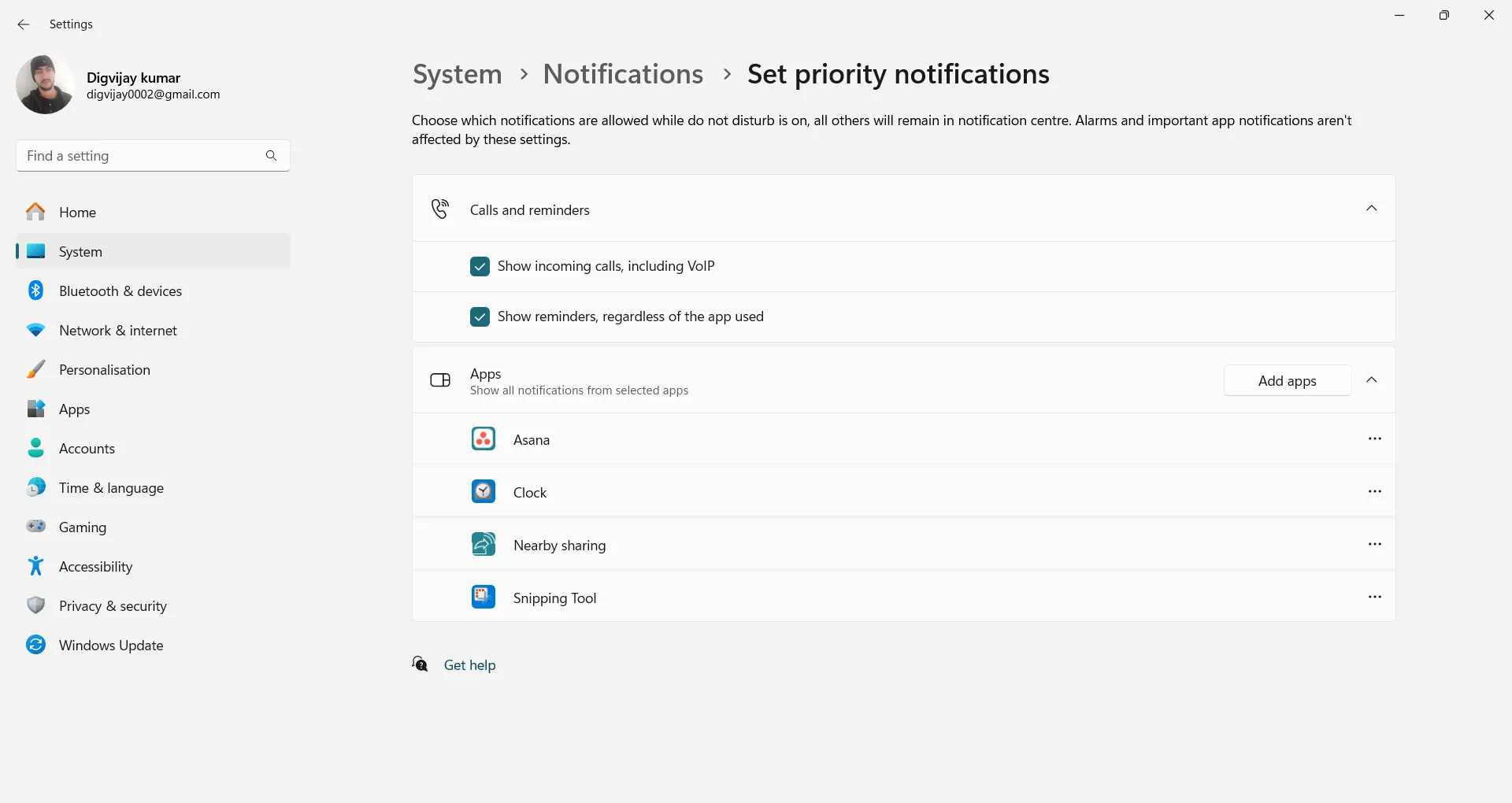 Cấu hình thông báo ưu tiên trong chế độ Không Làm Phiền của Windows
Cấu hình thông báo ưu tiên trong chế độ Không Làm Phiền của Windows
Với thiết lập này, tôi có thể duy trì sự tập trung mà không bị gián đoạn nhưng vẫn có thể xem lại thông báo sau. Nó giúp tôi làm việc hiệu quả và luôn trong trạng thái “vào guồng”.
Kết Luận
Những tính năng tích hợp sẵn này trong Windows là những công cụ tuyệt vời giúp tôi duy trì năng suất và giữ vững dòng chảy công việc. Khả năng tùy chỉnh thời gian làm việc với Phiên Tập Trung, ghi chú nhanh chóng bằng Gõ Bằng Giọng Nói, theo dõi nội dung mà không gây ồn ào với Phụ Đề Trực Tiếp, nhanh chóng khôi phục phiên làm việc sau khi khởi động lại với Tự Động Khởi Động Lại Ứng Dụng, và kiểm soát hoàn toàn các phiền nhiễu với Chế Độ Không Làm Phiền đã thực sự thay đổi cách tôi làm việc.
Nếu bạn chưa khám phá chúng, rất đáng để thử để xem chúng có thể giúp ngày làm việc của bạn trở nên dễ dàng và hiệu quả hơn như thế nào. Hãy thử áp dụng những mẹo này ngay hôm nay và chia sẻ kinh nghiệm của bạn trong phần bình luận bên dưới, hoặc khám phá thêm các thủ thuật Windows khác trên Thuthuat360.net để tối ưu hóa trải nghiệm công nghệ của bạn!


